Preferències del meu SWPanel
Per a definir les preferències del teu SWPanel, primer has de dirigir-te a la cantonada superior dreta, situar-te sobre el teu perfil, fer clic en "El meu SWPanel" i prémer l'opció "Preferències del meu SWPanel".
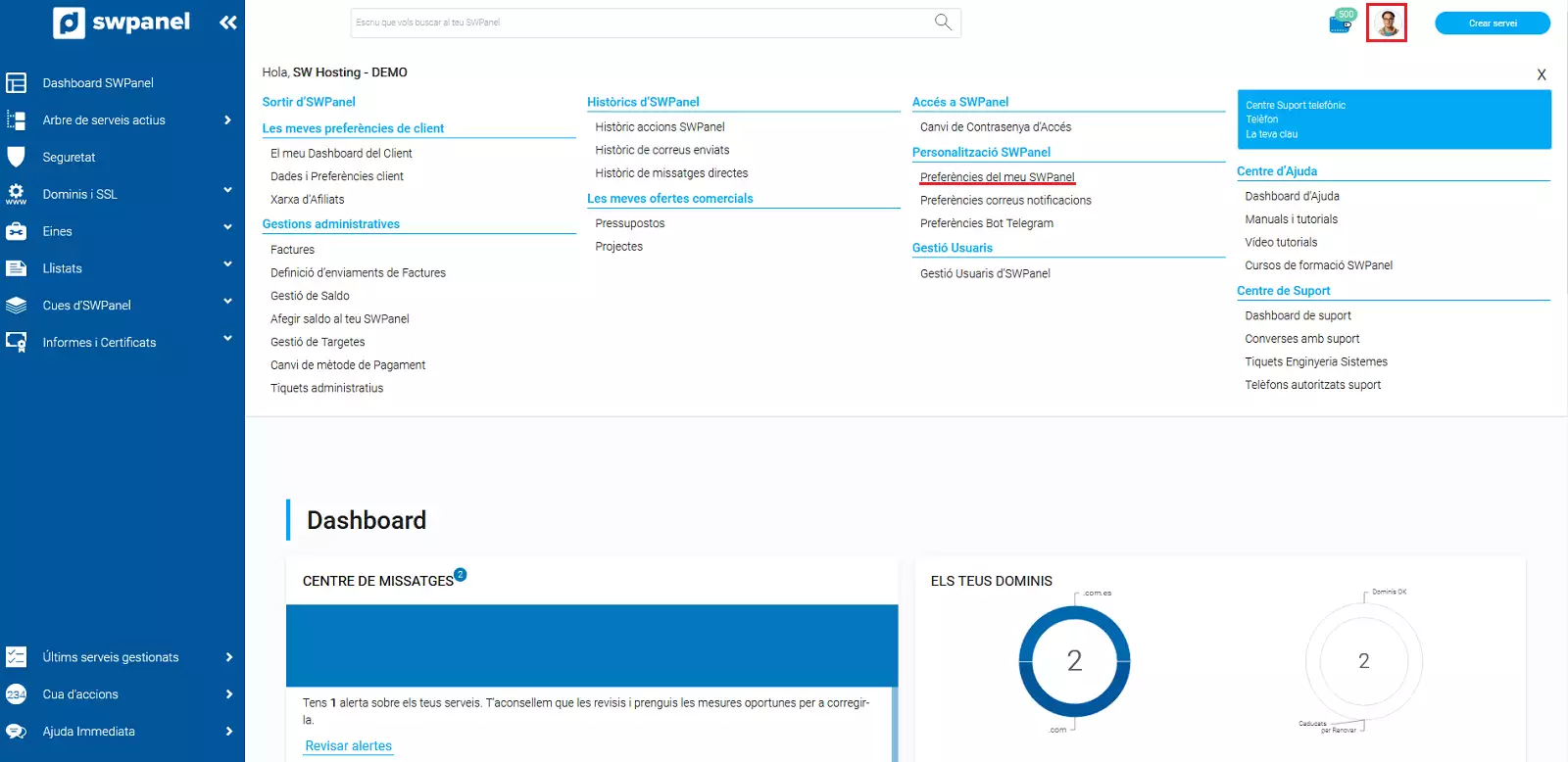
info_capture La captura de pantalla és orientativa. Ha estat presa sobre la versió 2025.01.0003 amb data 24/02/2025. Pot diferir del que mostri la versió actual d' SWPanel.
Pestanya General
Podràs definir quin és l'idioma de visualització del teu SWPanel, a més de poder triar el comportament que tindrà SWPanel en el moment de tancar la sessió.
Aquestes són les opcions de les quals disposes:
- Notificar els logouts / sortides del teu SWPanel - Com a mesura de seguretat de les teves dades i serveis, SWPanel pot notificar-te tots els logouts/sortides que s'estiguin realitzant en el teu Panell, mitjançant un correu electrònic.
- URL destinació en logout - Pots triar una URL a la qual ser redirigit, en el moment de fer el logout d’ SWPanel.
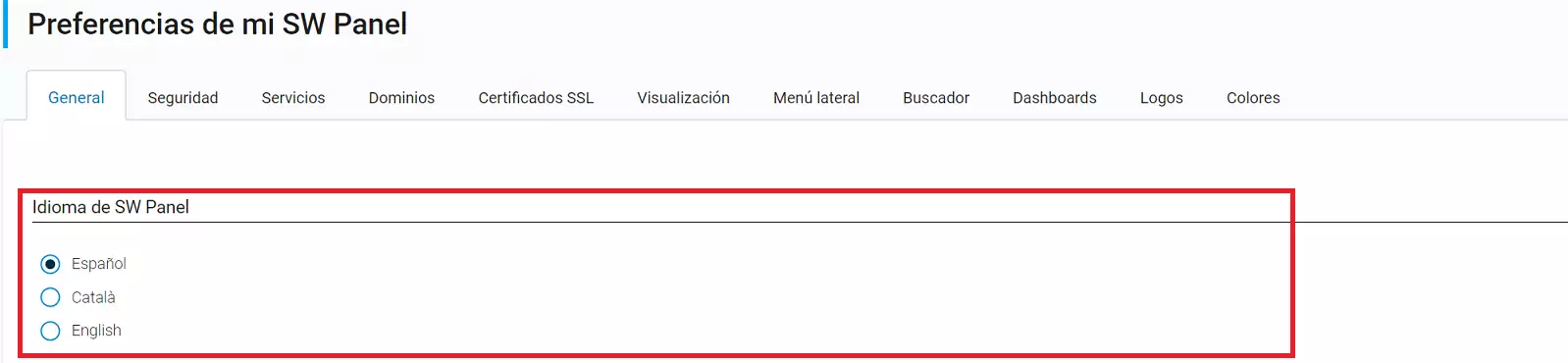
info_capture La captura de pantalla es orientativa. Ha sido tomada sobre la versión 2025.01.0003 con fecha 20/02/2024. Puede diferir de lo que muestre la versión actual de SWPanel.
Pestanya Funcionament
Podràs adaptar SWPanel segons la tipologia d'ús que requereixis entre el format bàsic, professional i reseller. Pots consultar el següent manual per a més informació detallada 📃 Manual: Modes de Funcionament d'SWPanel
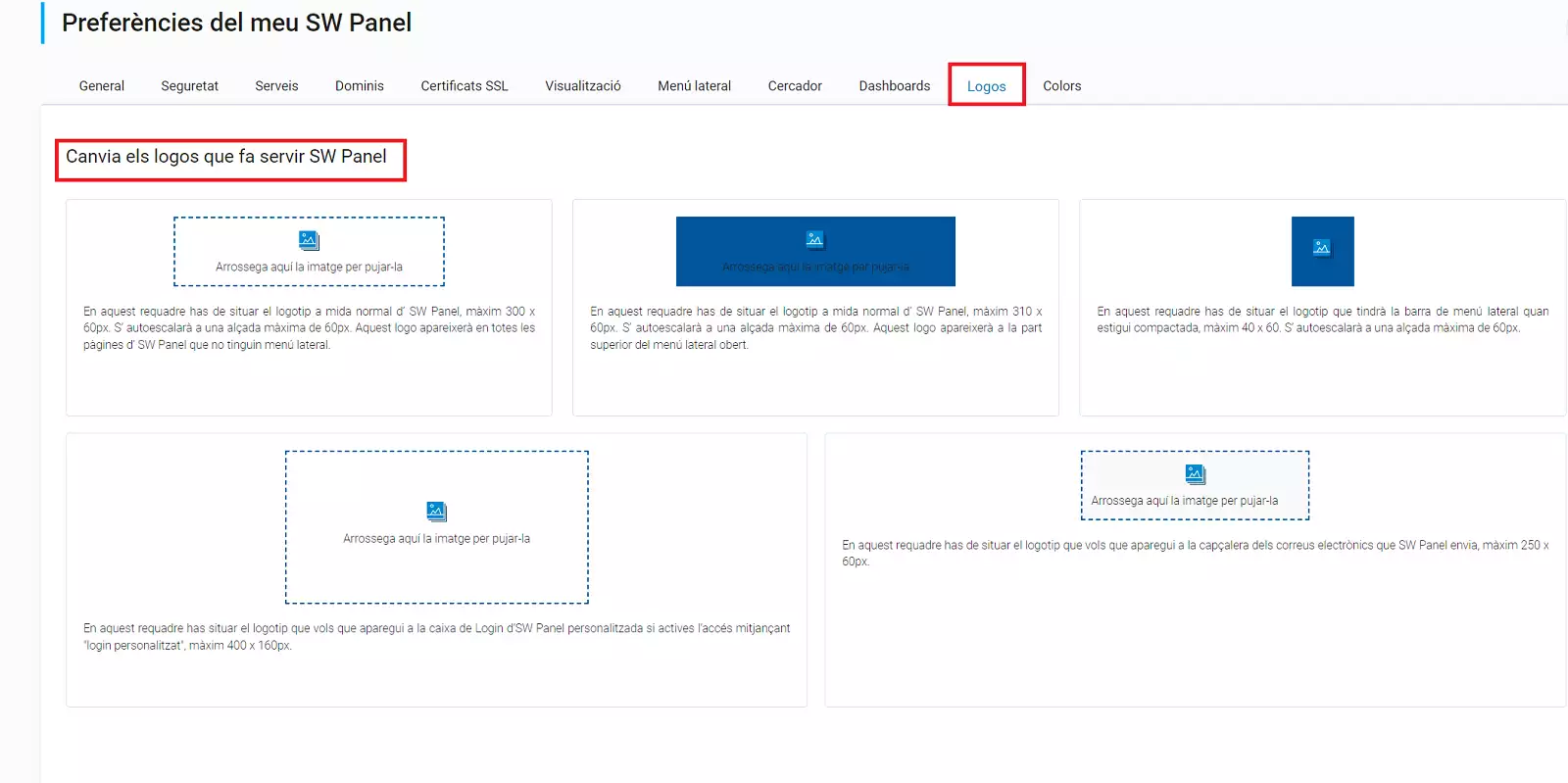
info_capture La captura de pantalla és orientativa. Ha estat presa sobre la versió 2025.01.0003 amb data 24/02/2025. Pot diferir del que mostri la versió actual d' SWPanel.
Gestió de Seguretat sobre SWPanel
Aquesta pestanya et brinda un gran ventall de possibilitats per a gestionar la seguretat. Te les detallem a continuació:
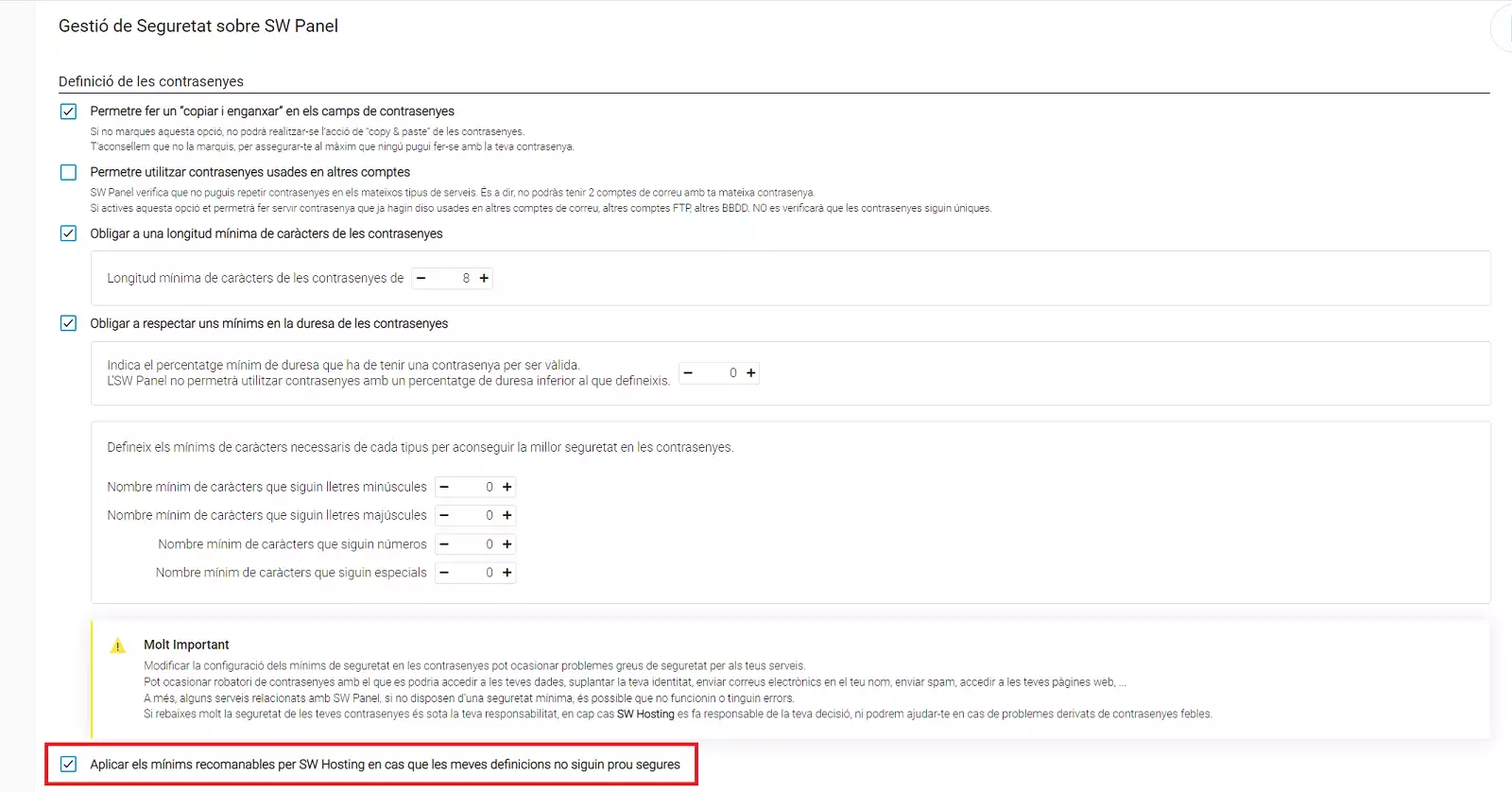
info_capture La captura de pantalla és orientativa. Ha estat presa sobre la versió 2025.01.0003 amb data 24/02/2025. Pot diferir del que mostri la versió actual d' SWPanel.
SWPanel InstantPass SWPanel et permet activar l'accés mitjançant InstantPass per a accedir de la forma més segura possible. Per a més informació, et recomanem veure la següent entrada: 📃 Manual: Com puc activar l' opció reseller al meu compte d' SWPanel?

info_capture La captura de pantalla és orientativa. Ha estat presa sobre la versió 2025.01.0003 amb data 24/02/2025. Pot diferir del que mostri la versió actual d' SWPanel.
Definició de les contrasenyes
SWPanel et permet definir diverses opcions per a les contrasenyes, entre les quals s'inclouen:
- Permetre fer "copiar i pegar" en els camps de contrasenya - Per seguretat, recomanem NO activar aquesta opció.
- Permetre contrasenyes usades en altres comptes - Si, per exemple, tens diversos comptes de correu amb una mateixa contrasenya, SWPanel no et deixarà establir-les per seguretat.
- Obligar a una longitud mínima de caràcters de les contrasenyes - Pots establir que les contrasenyes tinguin una longitud mínima de caràcters.
- Obligar a respectar uns mínims en la duresa de les contrasenyes - Pots establir que les contrasenyes continguin caràcters especials, com ".", ",", "{", etcètera.
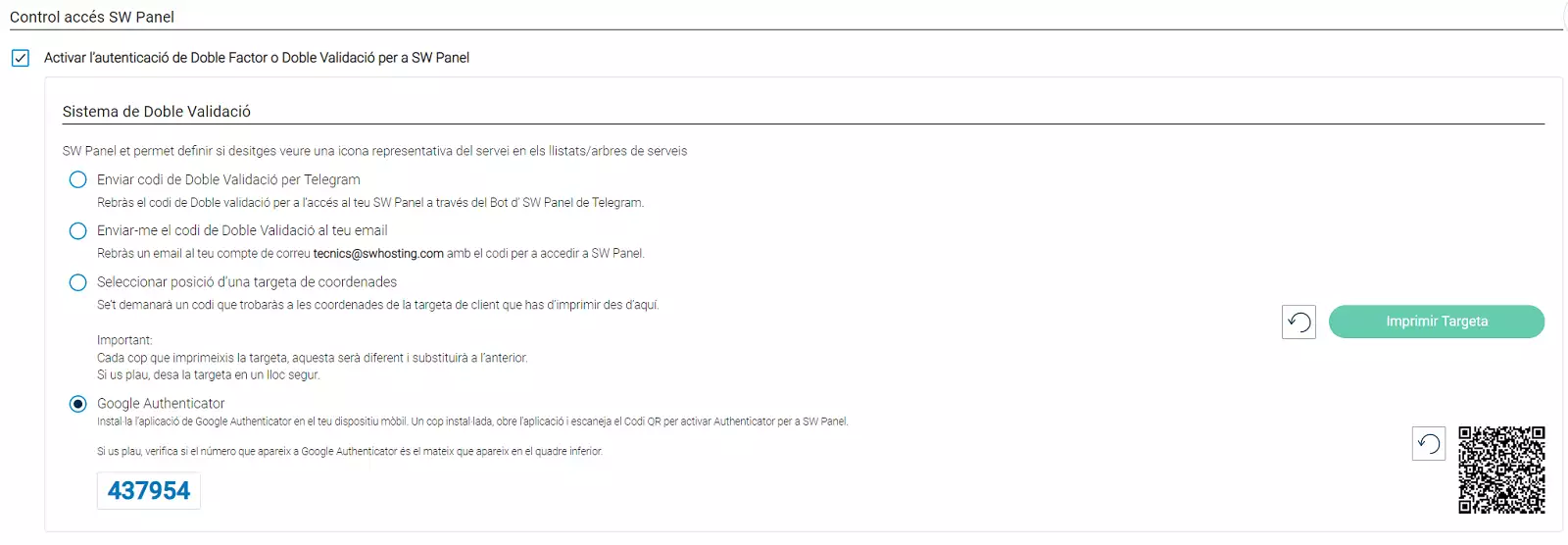
info_capture La captura de pantalla és orientativa. Ha estat presa sobre la versió 2025.01.0003 amb data 24/02/2025. Pot diferir del que mostri la versió actual d' SWPanel.
- Desactivar el canvi de contrasenya d'accés a l’ SWPanel obligatori - Per defecte, SWPanel t'obliga a canviar la contrasenya cada 90 dies. Marcant aquesta opció, no se't sol·licitarà cada 90 dies el canvi de la contrasenya d'accés al teu SWPanel.
- No enviar un correu de notificació d'accés a SWPanel - Cada vegada que detectem un accés no validat al teu compte, se t'enviarà un correu de notificació, tret que activis aquesta opció.
Definició de bloc d'escriptura de contrasenyes
En aquest apartat, podràs definir si desitges que des d’ SWPanel, puguis generar contrasenyes automàticament o que et demani repetir-la en escriure-la.

info_capture La captura de pantalla és orientativa. Ha estat presa sobre la versió 2025.01.0003 amb data 24/02/2025. Pot diferir del que mostri la versió actual d' SWPanel.
Control d'accés SWPanel
Pots definir la seguretat en el moment d'entrar al teu SWPanel. Les opcions a triar són:
-
Activar l'autenticació de doble factor per a SWPanel - Si actives l'autenticació de doble factor per a accedir a SWPanel, una vegada t'hagis identificat, el sistema et demanarà un codi per a validar la teva identitat.
-
Enviar codi de validació per email - Cada vegada que iniciïs sessió, hauràs d'especificar el codi que se t'enviarà al correu electrònic que tinguis definit.
-
Seleccionar posició d'una targeta de coordenades - Se't demanarà un codi que trobaràs en les coordenades de la targeta de client que hauràs d'imprimir des de la secció corresponent.
-
Google Authenticator - Instal·la l'aplicació de Google Authenticator en el teu dispositiu mòbil. Una vegada instal·lada, obre l'aplicació i escaneja el Codi QR per a activar Authenticator per a SWPanel.

info_capture La captura de pantalla és orientativa. Ha estat presa sobre la versió 2025.01.0003 amb data 24/02/2025. Pot diferir del que mostri la versió actual d' SWPanel.
Bloqueig d'accessos
Per a securizar al màxim el teu SWPanel, si disposes d’ IPs fixes, pots bloquejar-ho perquè només sigui accessible a través de les teves IPs.
Utilitza el quadre inferior per a escriure les IPs, separades per "," comes. Pots posar tantes IPs com vulguis. Si no indiques cap IP, no s'activa el bloqueig d'accés per IPs al teu SWPanel.
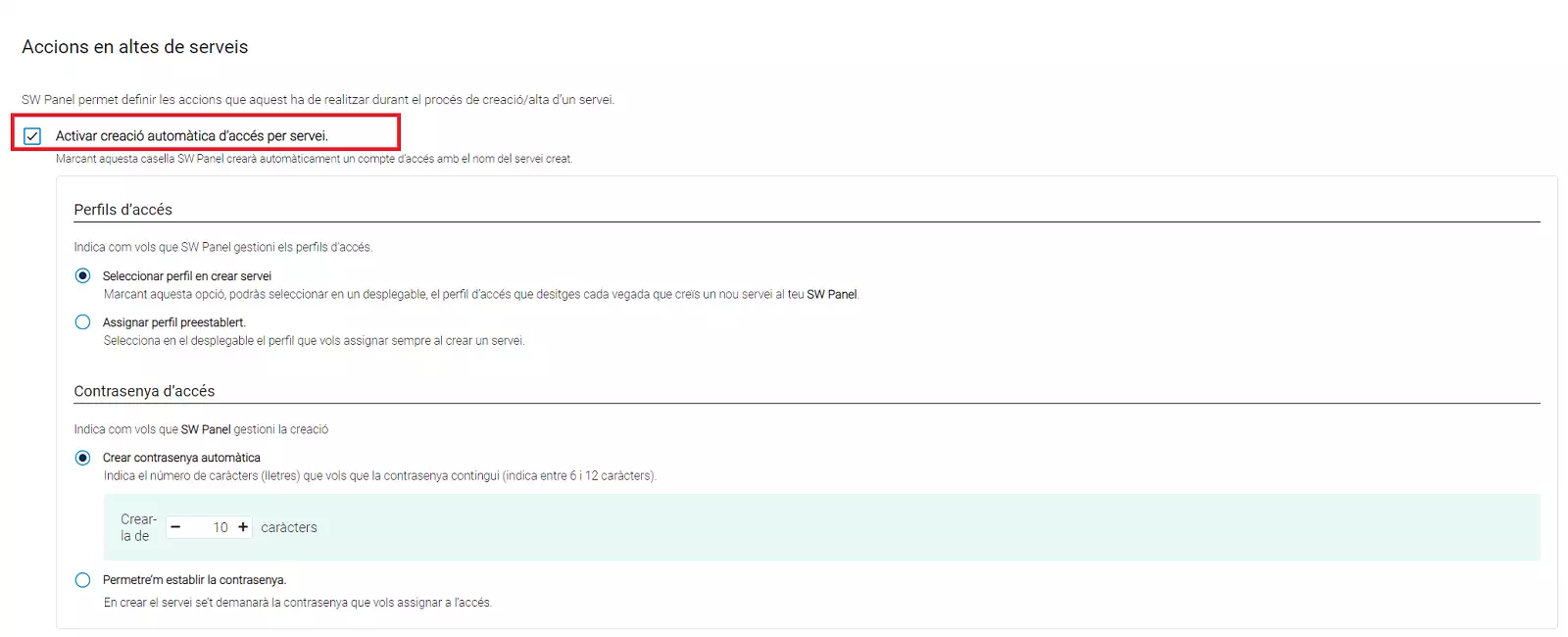
info_capture La captura de pantalla és orientativa. Ha estat presa sobre la versió 2025.01.0003 amb data 24/02/2025. Pot diferir del que mostri la versió actual d' SWPanel.
Validació de dispositiu o navegador
Aquesta opció de seguretat et permetrà generar una llista d'accés controlada, de dispositius o navegadors autoritzats, per al teu compte d’ SWPanel. Tots els que no estiguin autoritzats o validats no podran accedir a SWPanel, encara que coneguin les credencials d'accés.
El procés de validació és molt senzill, en el moment que un nou dispositiu s'usi per a accedir al teu compte d’ SWPanel, rebràs un correu al compte que tinguis configurat, amb un codi de 6 dígits que hauràs d'introduir, únicament, la primera vegada en aquest nou dispositiu o navegador. També pots seleccionar el nombre màxim de dispositius que puguin ser validats, a través del següent requadre:
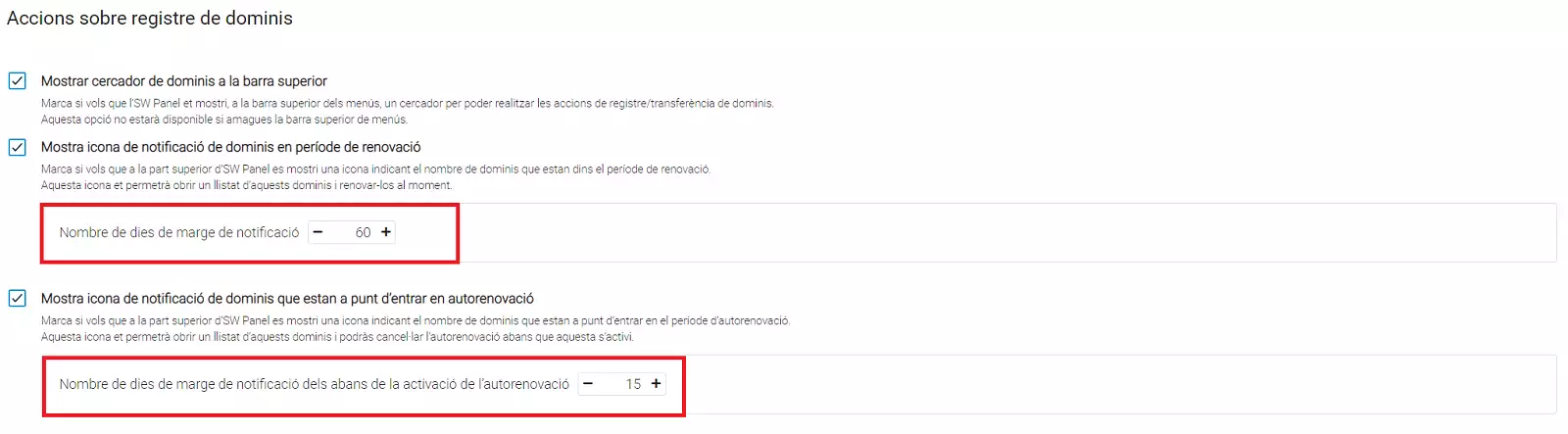
info_capture La captura de pantalla és orientativa. Ha estat presa sobre la versió 2025.01.0003 amb data 24/02/2025. Pot diferir del que mostri la versió actual d' SWPanel.
Anàlisi d'accessos no habituals a SWPanel
El control d'accessos no habituals a SWPanel permet que es generi un històric de tots els accessos al teu SWPanel i gestionar, de manera automàtica, notificacions o bloquejos d'aquells accessos que no es considerin habituals.
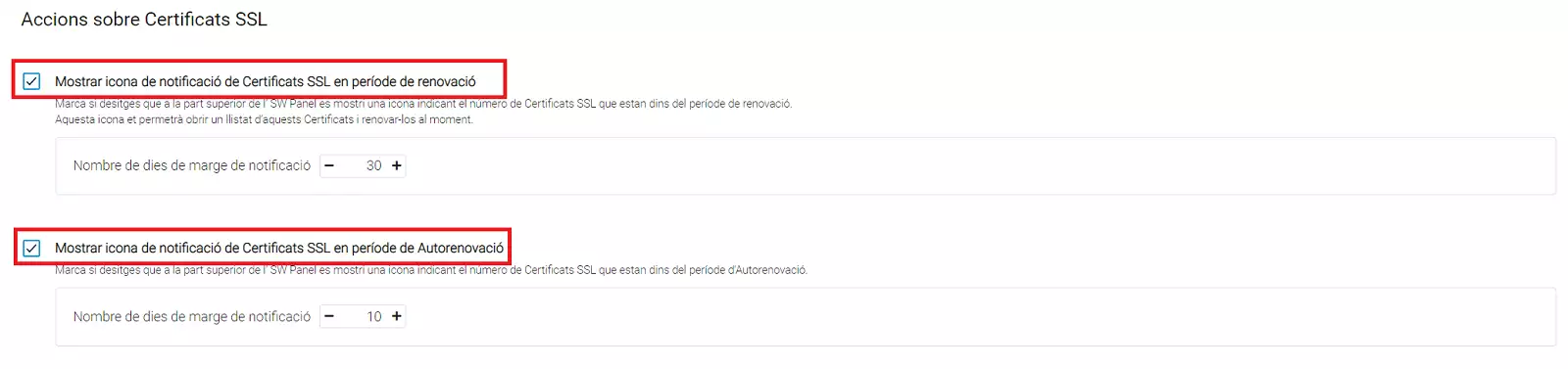
info_capture La captura de pantalla és orientativa. Ha estat presa sobre la versió 2025.01.0003 amb data 24/02/2025. Pot diferir del que mostri la versió actual d' SWPanel.
Gestió sobre Alta Serveis
SWPanel permet definir les accions que aquest ha de realitzar durant el procés de creació/alta d'un servei, correu electrònic, login a l’ SWPanel, etc..

info_capture La captura de pantalla és orientativa. Ha estat presa sobre la versió 2025.01.0003 amb data 24/02/2025. Pot diferir del que mostri la versió actual d' SWPanel.
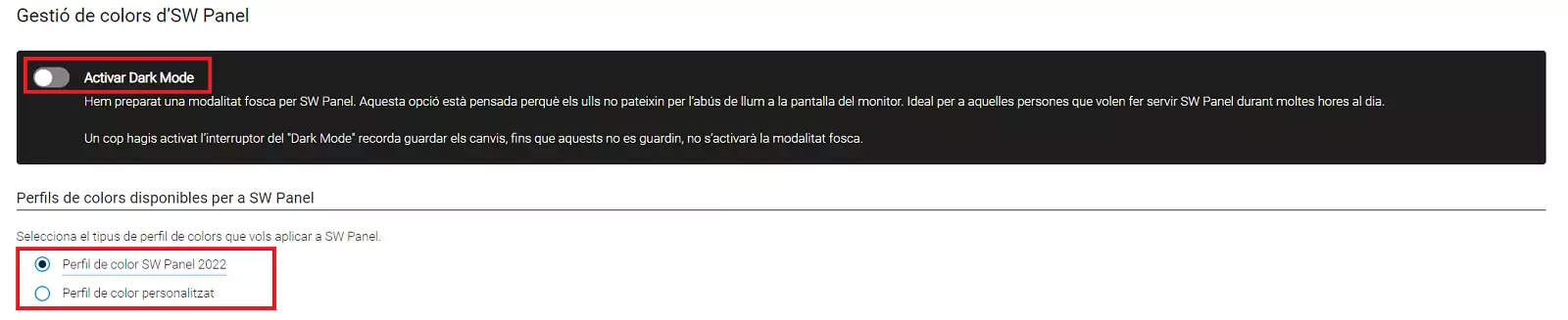
info_capture La captura de pantalla és orientativa. Ha estat presa sobre la versió 2025.01.0003 amb data 24/02/2025. Pot diferir del que mostri la versió actual d' SWPanel.
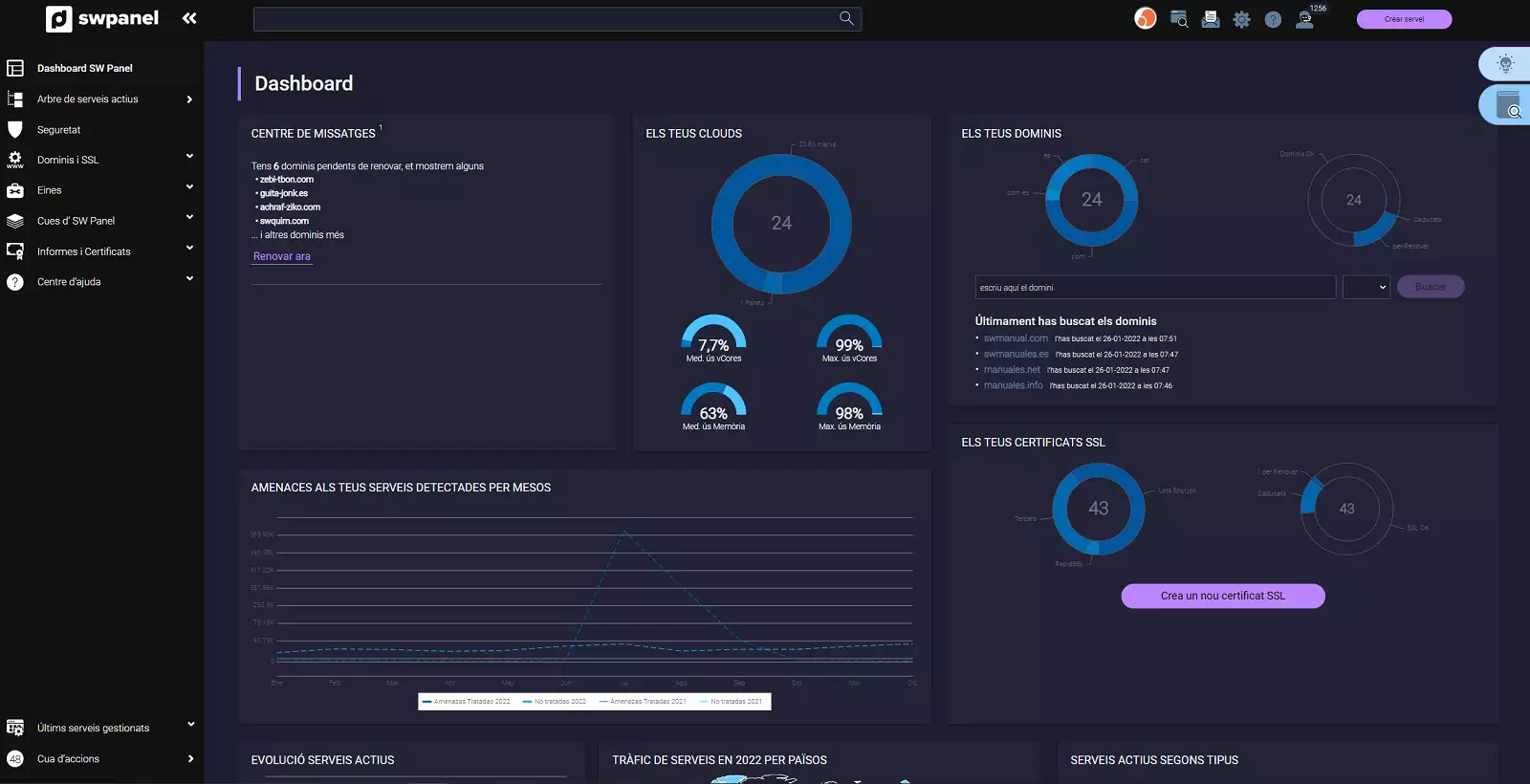
info_capture La captura de pantalla és orientativa. Ha estat presa sobre la versió 2025.01.0003 amb data 24/02/2025. Pot diferir del que mostri la versió actual d' SWPanel.
Accions sobre registre de dominis
Pots triar diverses opcions de configuració en relació a la compra, renovació o cerca de dominis:
-
Mostrar cercador de dominis en la barra superior - Marca aquesta opció si desitges que SWPanel et mostri, en la barra superior dels menús, un cercador per a poder realitzar les accions de registre/transferència de dominis. Aquesta opció no estarà disponible si ocultes la barra superior de menús.
-
Mostrar icona de notificació de dominis en període de renovació - Marca si desitges que en la part superior d’ SWPanel es mostri una icona indicant el nombre de dominis que estan dins del període de renovació. Aquesta icona et permetrà obrir un llistat d'aquests dominis i renovar-los al moment.
-
Mostrar icona de notificació de dominis que estan a punt d'entrar en Autorenovació - Marca si desitges que en la part superior d’ SWPanel es mostri una icona indicant, el nombre de dominis que estan a punt d'entrar en el període d’ Autorenovació. Aquesta icona et permetrà obrir un llistat d'aquests dominis i podràs cancel·lar l’ Autorenovació abans que aquesta s'activi.
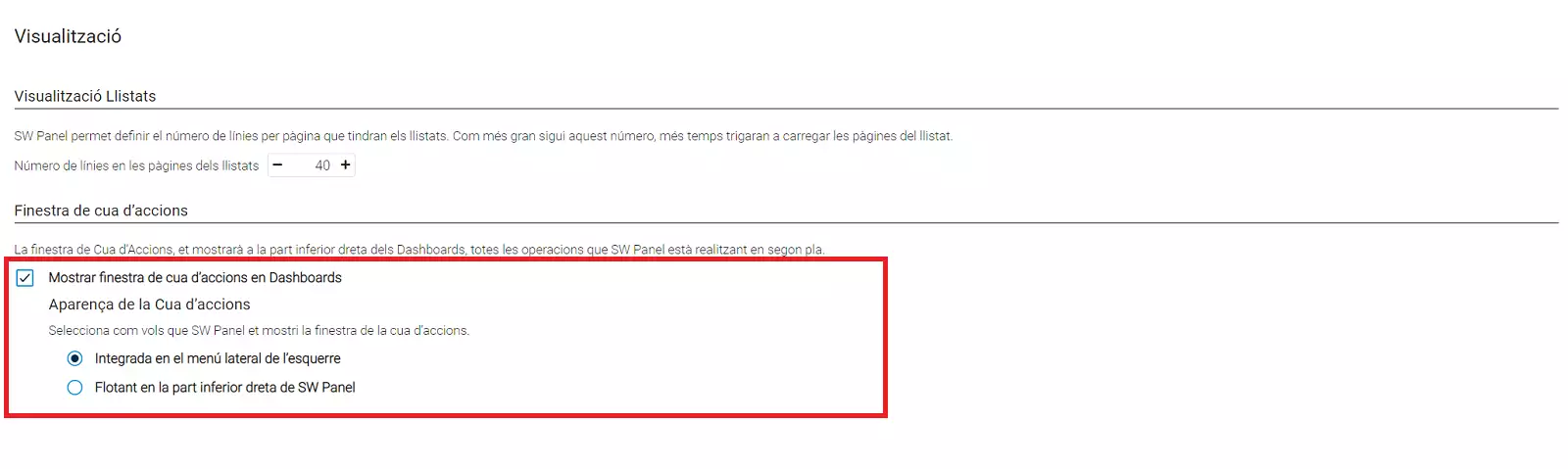
info_capture La captura de pantalla és orientativa. Ha estat presa sobre la versió 2025.01.0003 amb data 24/02/2025. Pot diferir del que mostri la versió actual d' SWPanel.
Gestió sobre Certificats SSL
Pots seleccionar diferents opcions sobre la gestió dels certificats SSL:
-
Mostrar icona de notificació de Certificats SSL en període de renovació - Marca si desitges que en la part superior d’ SWPanel es mostri una icona indicant el nombre de Certificats SSL que estan dins del període de renovació. Aquesta icona et permetrà obrir un llistat d'aquests Certificats i renovar-los al moment.
-
Mostrar icona de notificació de Certificats SSL en període d’ Autorenovació - Marca si desitges que en la part superior d’ SWPanel es mostri una icona indicant el nombre de Certificats SSL que estan dins del període d’ Autorenovació.

info_capture La captura de pantalla és orientativa. Ha estat presa sobre la versió 2025.01.0003 amb data 24/02/2025. Pot diferir del que mostri la versió actual d' SWPanel.
Opcions de visualització del Dashboard
Des d'aquesta pestanya, pots triar diferents aspectes relacionats amb la visualització de l’ SWPanel:
-
Visualització de llistats: SWPanel permet definir el nombre de línies per pàgina que tindran els llistats. Pots pujar o baixar aquest número, de manera que en els apartats on hi hagi un llistat, es mostraran menys o més elements, en funció del número que hagis triat.
-
Arbre de serveis: Podràs organitzar el teu arbre de serveis per països, a més de triar si mostrar un mapa geogràfic dels teus serveis, activar el Drag & Drop i que es mantingui en l'estat de les ramificacions del teu arbre de serveis en cada acció d'obertura o tancament.
-
Finestra de cua d'accions: La finestra de Cua d'Accions, et mostrarà en la part inferior dreta dels Dashboards, totes les operacions que SWPanel està realitzant en segon pla. Pots triar mostrar o no, aquesta cua d'accions:
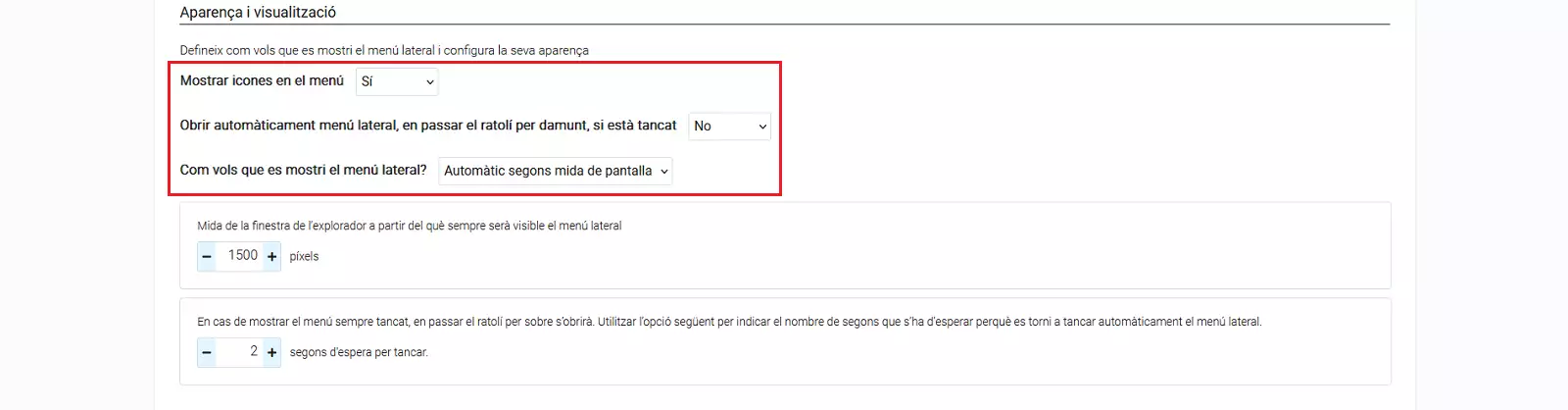
info_capture La captura de pantalla és orientativa. Ha estat presa sobre la versió 2025.01.0003 amb data 24/02/2025. Pot diferir del que mostri la versió actual d' SWPanel.
Personalització del Menú
Pots modificar diferents opcions de personalització del menú lateral esquerre, entre les quals es troben:
- Ajust de la mida del menú lateral
Aquí podràs definir i ajustar la mida que vulguis que tingui el menú lateral. Podràs ajustar la mida total, la de les icones i la del tipus de lletra.
- Aparença i visualització
Pots definir si el menú es trobarà sempre obert, mostrar o no les icones o la grandària a partir del qual aquest menú es mostrarà obert.
-
Personalització de la barra superior d’ SWPanel: Pots optimitzar tant el temps de càrrega i els resultats de cerca editant el contingut de la barra superior.
-
Personalitzar el contingut del menú general d’ SWPanel: Edita les pestanyes a mostrar en el menú general del teu SWPanel.
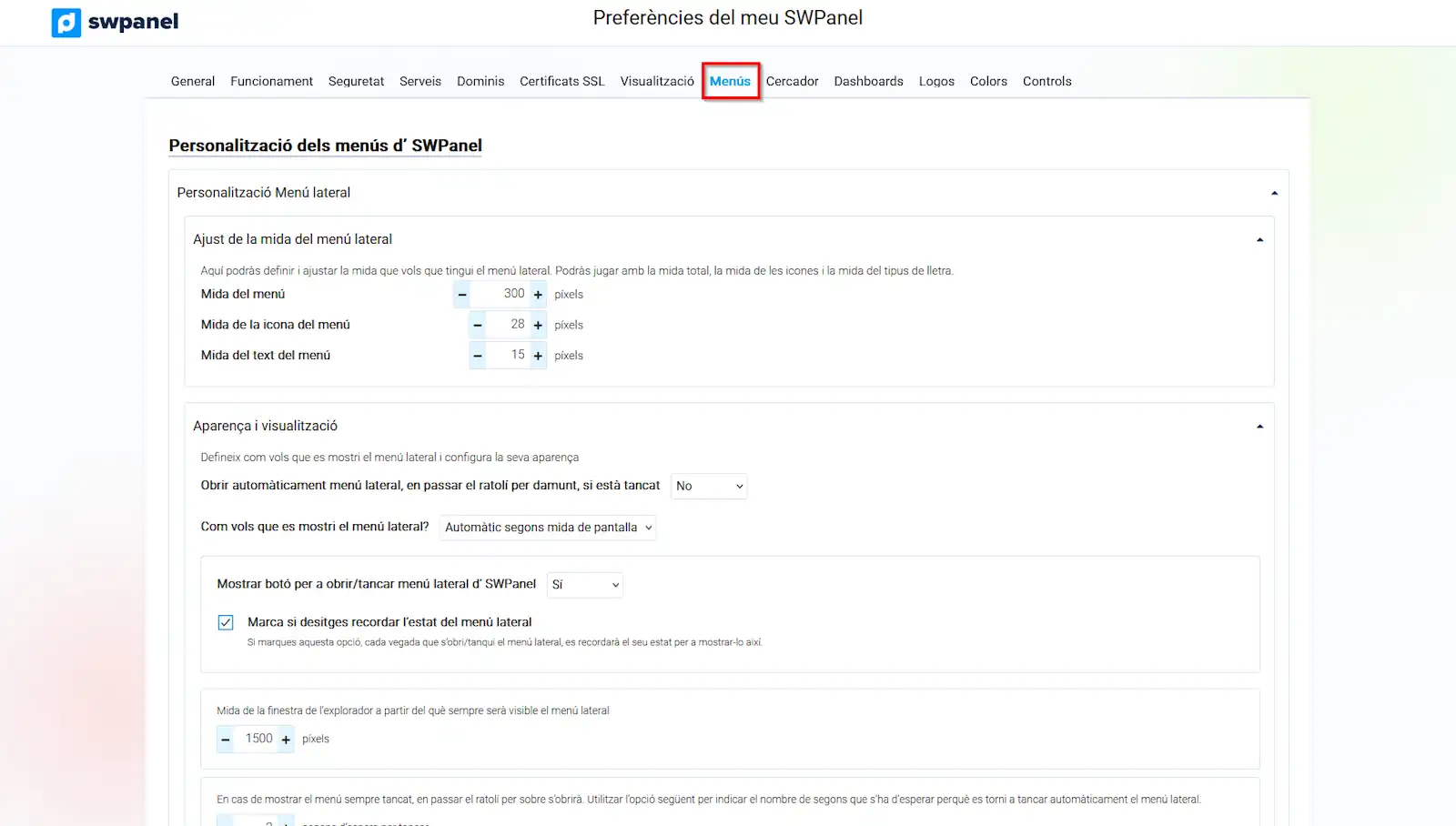
info_capture La captura de pantalla és orientativa. Ha estat presa sobre la versió 2025.01.0003 amb data 24/02/2025. Pot diferir del que mostri la versió actual d' SWPanel.
Personalització del Cercador
Pots modificar diferents opcions de personalització de la cerca, entre elles:
-
Cercador Intel·ligent Es podrà definir com actua el cercador de la barra superior de l’ SWPanel.
-
Visualització de resultats Podràs enumerar els resultats mostrats a finalitzar el procés de cerca.
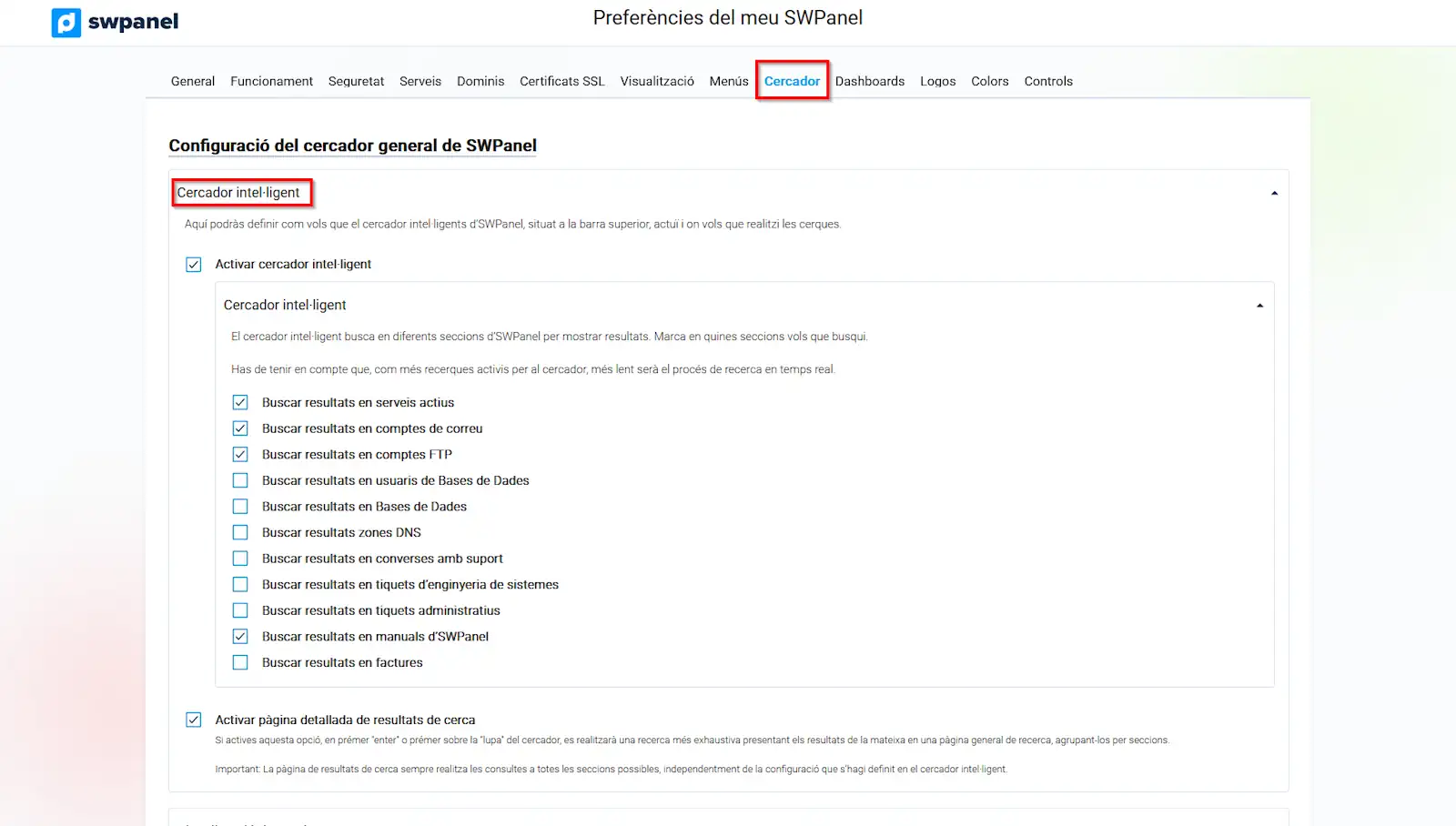
info_capture La captura de pantalla és orientativa. Ha estat presa sobre la versió 2025.01.0003 amb data 24/02/2025. Pot diferir del que mostri la versió actual d' SWPanel.
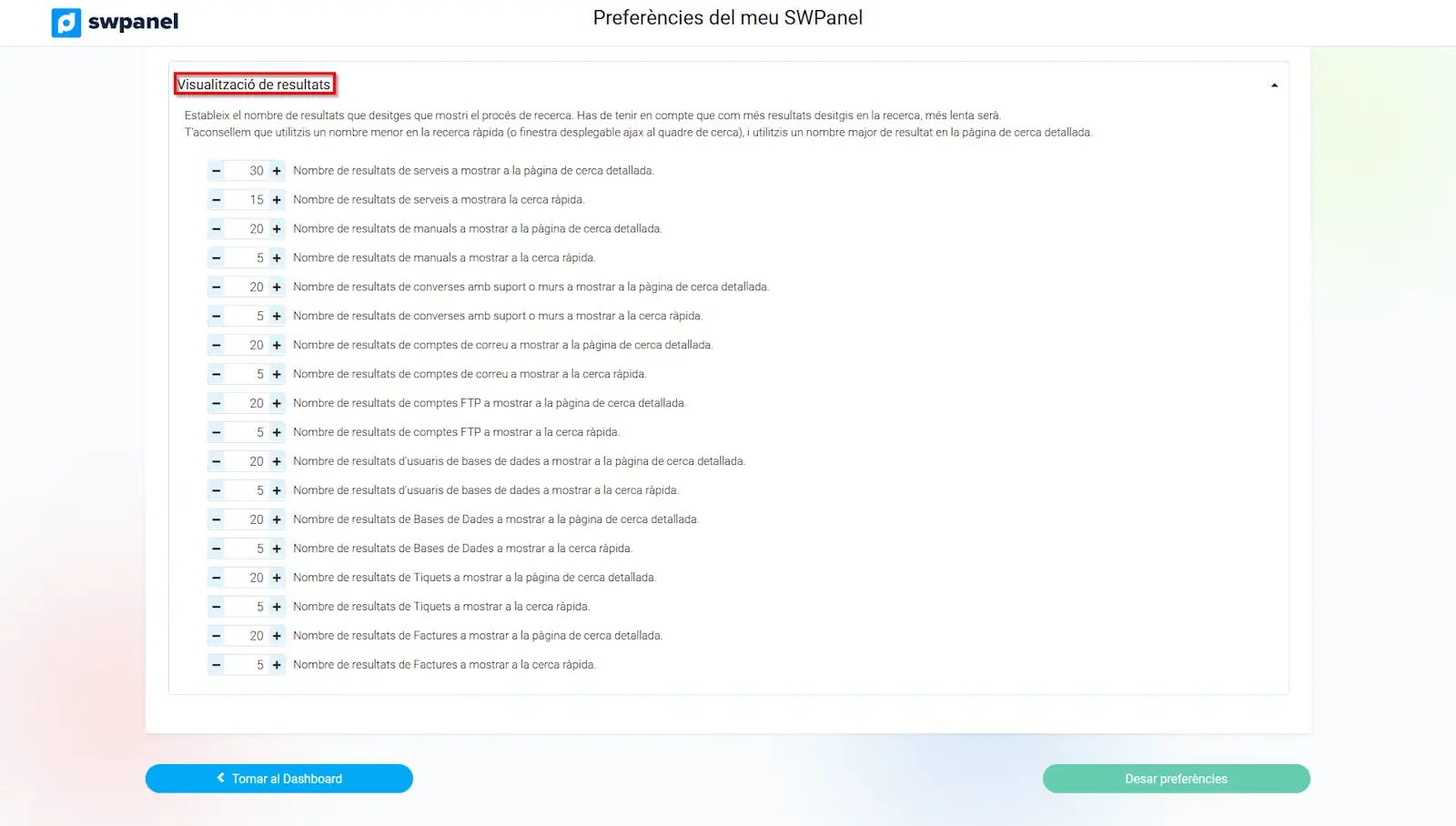
info_capture La captura de pantalla és orientativa. Ha estat presa sobre la versió 2025.01.0003 amb data 24/02/2025. Pot diferir del que mostri la versió actual d' SWPanel.
Personalització del dashboard
Des d'aquest apartat pots configurar les opcions i aparença relacionades amb el teu Dashboard d’ SWPanel, entre elles el Dashboard general d’ SWPanel, de client, de xarxa d'afiliats, el bloc de centre de missatges, de servei, d'anàlisi i ús de recursos de Cloud, dashboard del mòdul RHA, etc.
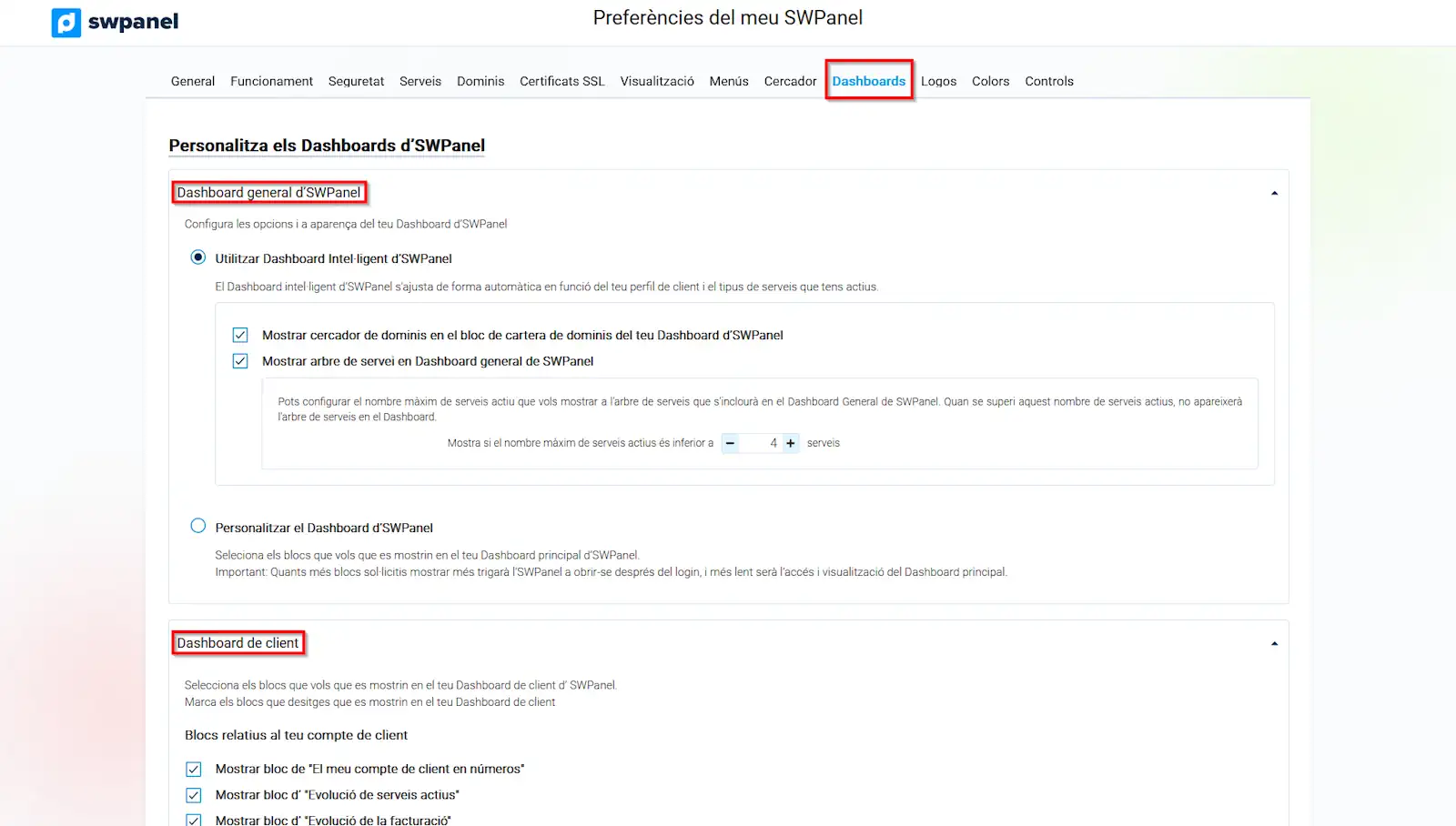
info_capture La captura de pantalla és orientativa. Ha estat presa sobre la versió 2025.01.0003 amb data 24/02/2025. Pot diferir del que mostri la versió actual d' SWPanel.
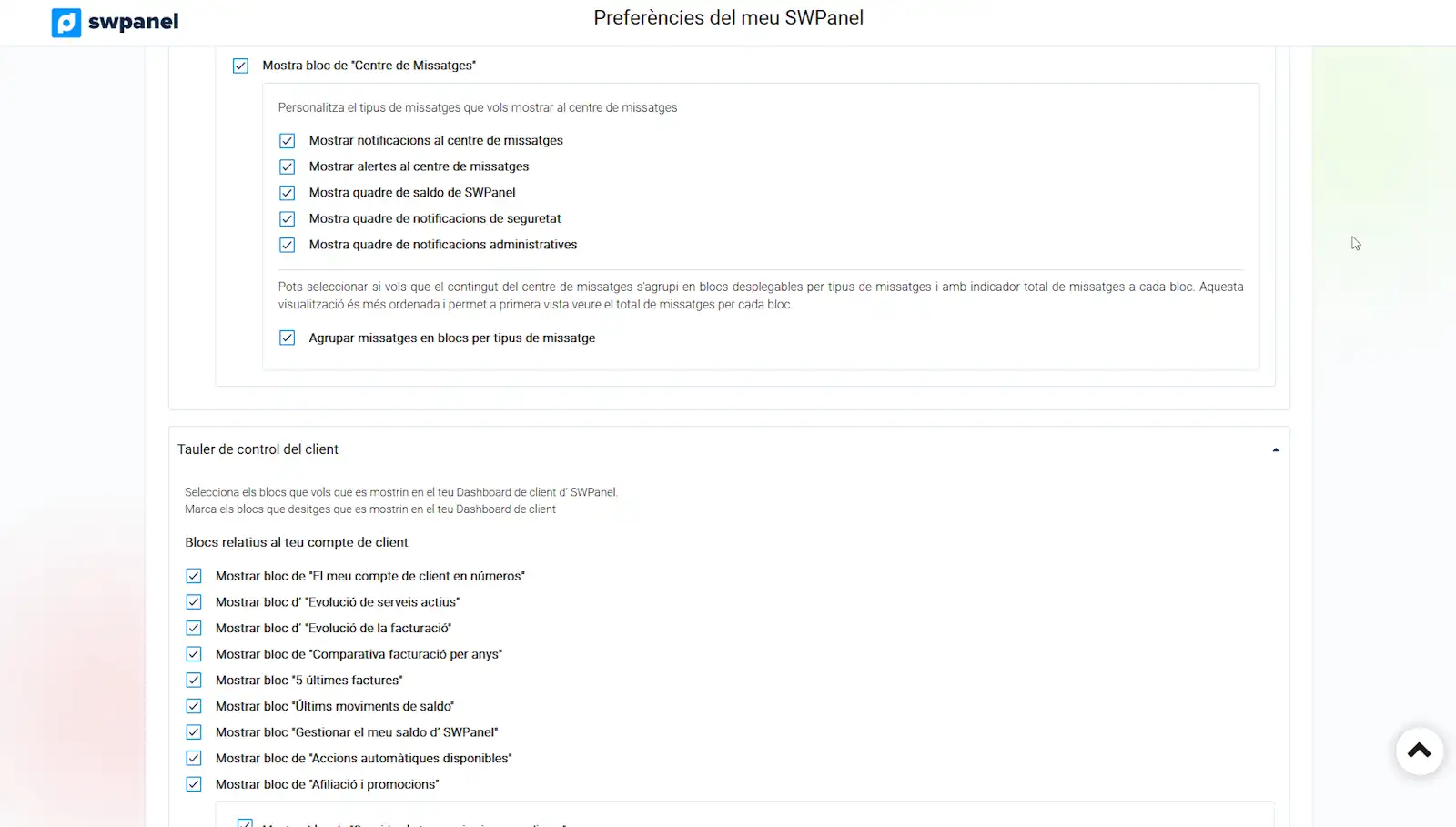
info_capture La captura de pantalla és orientativa. Ha estat presa sobre la versió 2025.05.002 amb data 30/07/2025. Pot diferir del que mostri la versió actual d' SWPanel.
Canvia el logo del teu SWPanel
Podràs canviar el logo que apareix en el menú lateral del teu SWPanel, arrossegant una imatge sobre l'àrea delimitada per la línia de punts.
La grandària màxima del logo ha de ser de 310x60px per al menú lateral desplegat o 40x60px per al logo quan el menú lateral estigui compactat.
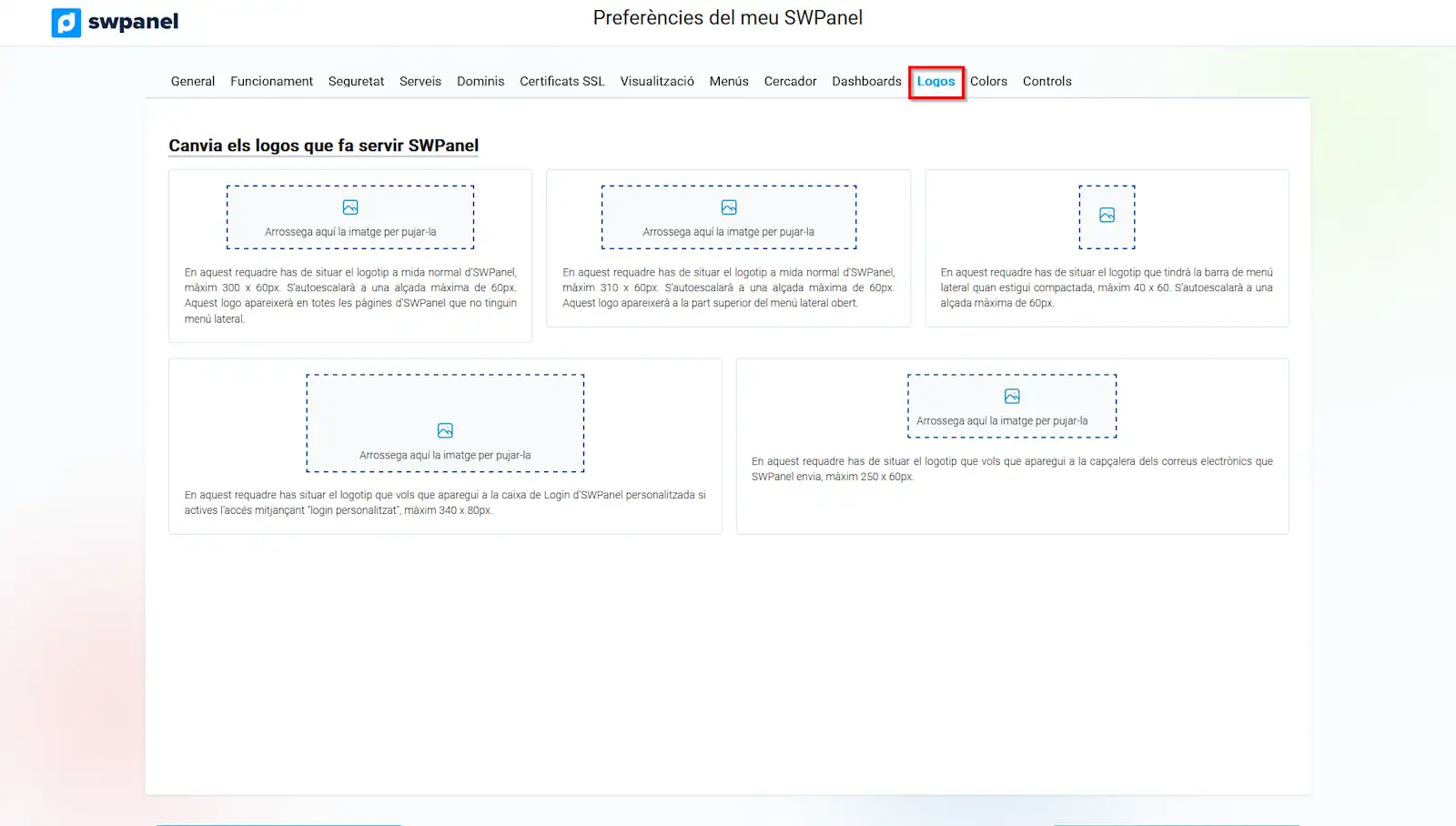
info_capture La captura de pantalla és orientativa. Ha estat presa sobre la versió 2025.01.0003 amb data 24/02/2025. Pot diferir del que mostri la versió actual d' SWPanel.
Gestionar els colors d’ SWPanel
Aquesta opció permet, a més de modificar els colors d’ SWPanel per al menú i els gràfics, activar la manera fosca (Dark Mode). Addicionalment, també pots personalitzar les icones. 📃 Manual: Com s'activa el Dark Mode a SWPanel
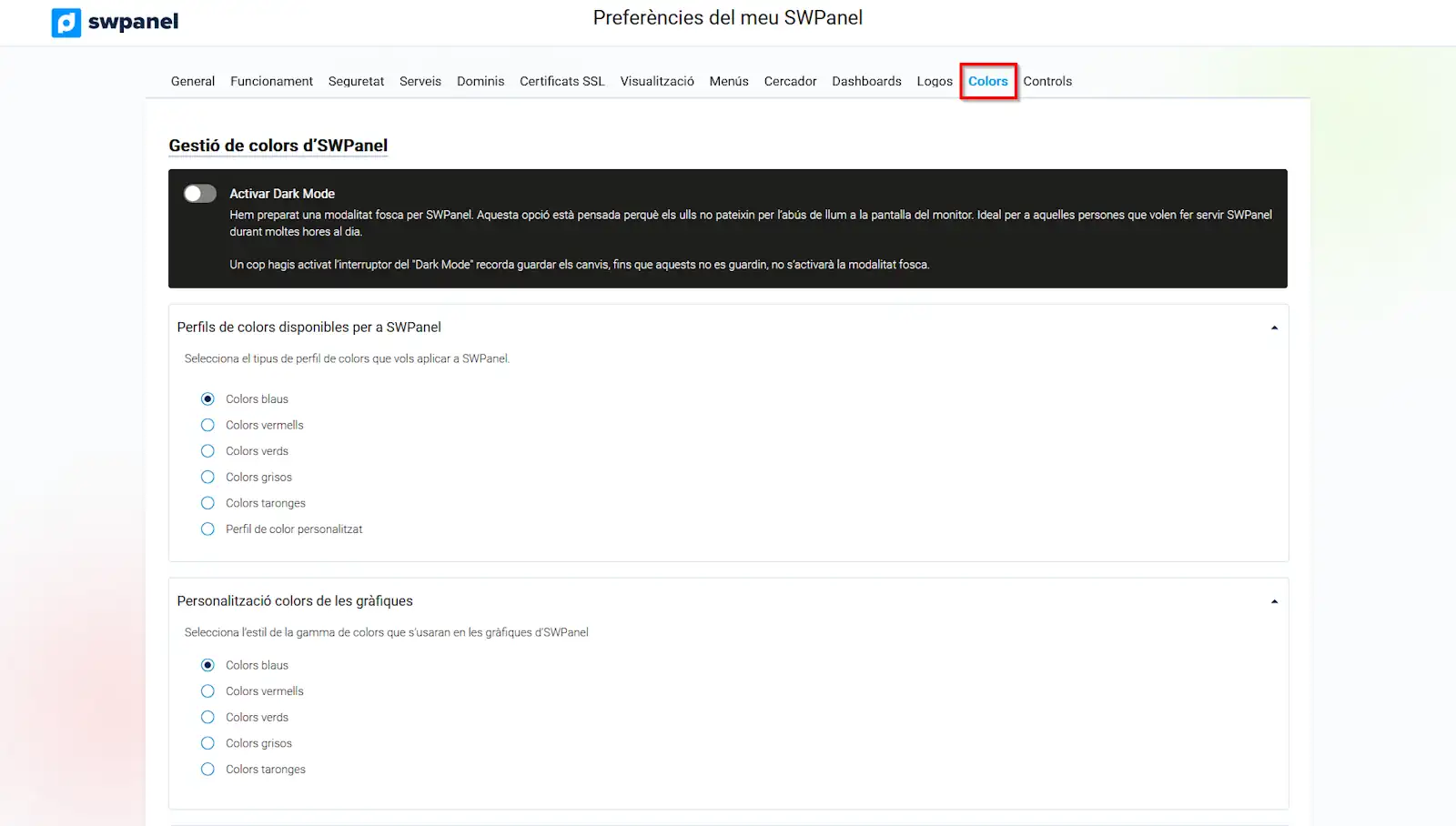
info_capture La captura de pantalla és orientativa. Ha estat presa sobre la versió 2025.01.0003 amb data 24/02/2025. Pot diferir del que mostri la versió actual d' SWPanel.
Controls
En aquesta pestanya, podràs implementar els recursos mínims a assignar a un servidor Cloud basant-te en el seu software o sistema operatiu, a més de poder identificar la referència o ID de comanda cada vegada que s'efectuï una nova activació.
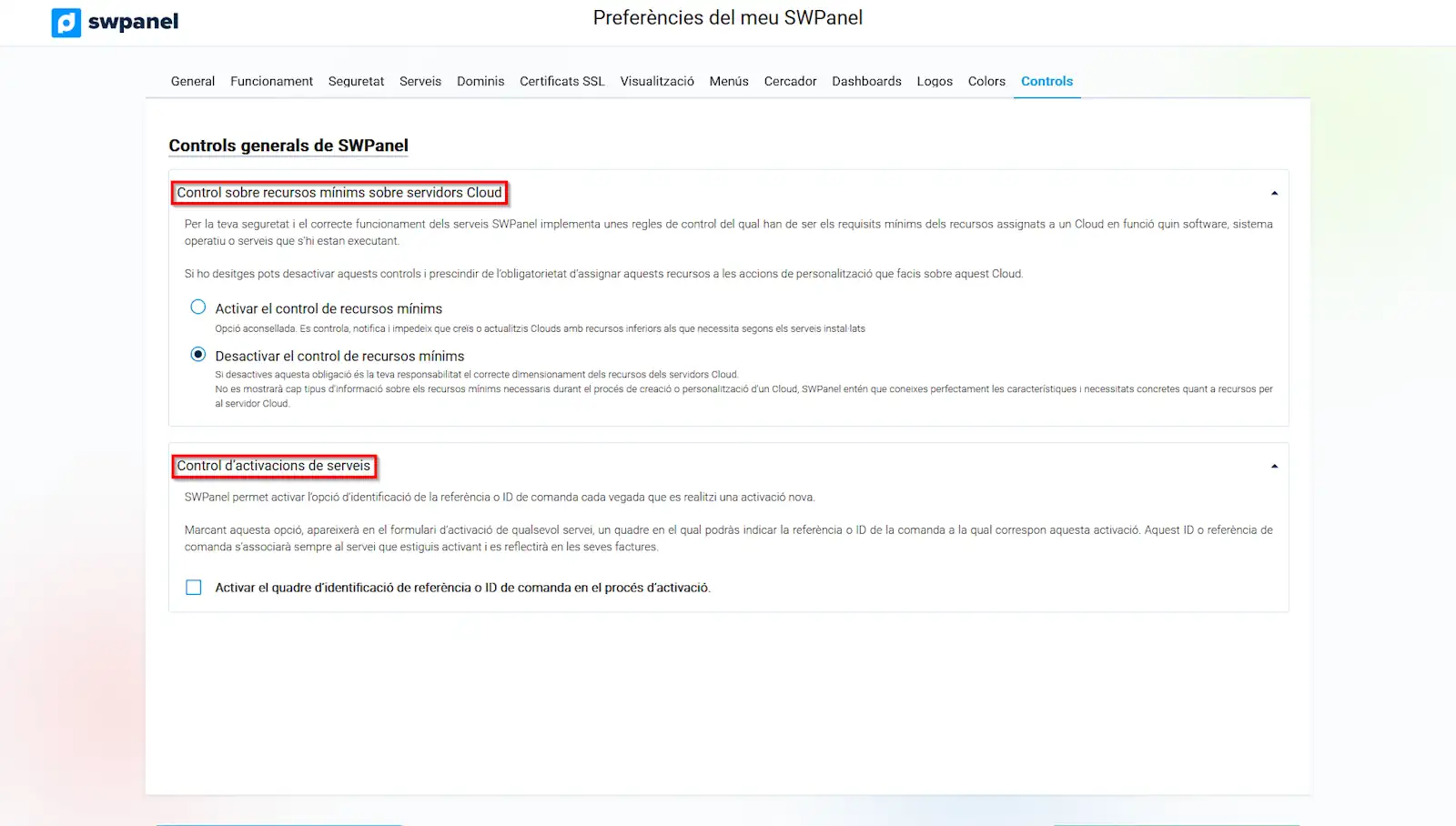
info_capture La captura de pantalla és orientativa. Ha estat presa sobre la versió 2025.01.0003 amb data 24/02/2025. Pot diferir del que mostri la versió actual d' SWPanel.